修理・サポート担当の伊藤です。
Yahooのメールアドレスを使用しているお客様から「メールの設定を変更しないと来年の1月以降送受信できなくなるとYahooから連絡があったけど設定方法がわからない」というサポート依頼がありました。
Yahooではセキュリティ強化のために送受信時にSSL(暗号化接続)を必須とするようで2021年1月19日以降にこの設定をしていない場合はメールの送受信ができなくなるという説明をしています。
Yahoo!メールをより安全にご利用いただくためのメールソフト設定(送受信認証方式)変更のお願い(Yahoo公式ページ)
以前、OCNのメールアドレスを使用しているお客様からも同じような問い合わせがありましたがセキュリティ強化のためにSSLの設定を推奨するプロバイダが増えてきています。
設定変更が必要な場合
Yahooのホームページに対処法の案内が出ていますが設定変更が必要な対象者は以下の2つの条件が当てはまる方です。
・Yahooのメールアドレスを使用している
→メールアドレスの右側が@yahoo.co.jpまたは@ybb.ne.jp
・メールの送受信にメールソフトを使用している
→Outlook、Window s Live Mail、Thunderbirdなど
※Windows Live Mailはサポートが終了しているので別のメールソフトへの移行が必要です。
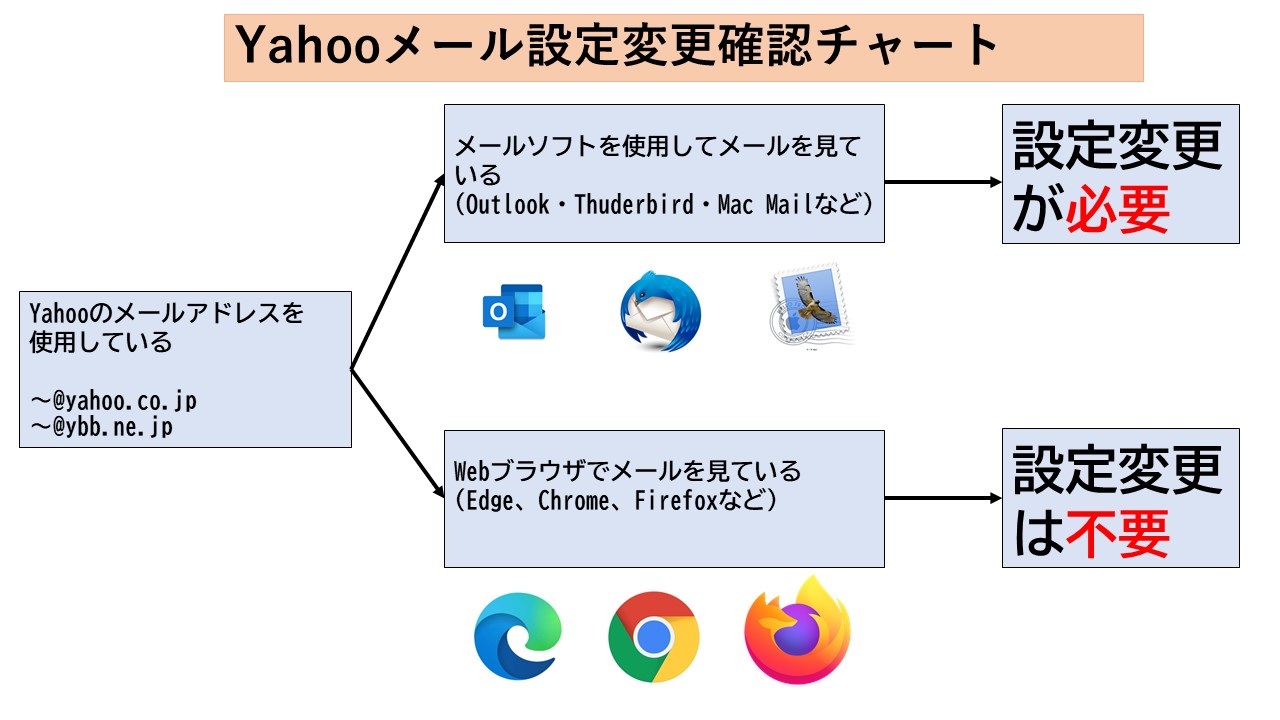
設定変更方法
設定変更方法はメールソフトによって異なりますが共通しているのは「ポート番号」、「SSLを使用する」という項目についての作業が必要になります。
■ メールソフト設定(送受信認証方式)変更方法
受信認証方式を「POP」から「IMAP」に変更、送信認証方式「SMTP」のポート番号は下表をご参照の上、変更をお願いいたします。なお、メールソフトの製品やバージョンによっては「IMAP」を設定できない場合があります。その場合は下表をご参照の上、「POP」の暗号化ポートに変更をお願いいたします。
IMAP・SMTP 設定
受信メール(IMAP)サーバー imap.mail.yahoo.co.jp
受信メール(IMAP)通信方法 SSL(暗号化)
受信メール(IMAP)ポート番号 993
送信メール(SMTP)サーバー smtp.mail.yahoo.co.jp
送信メール(SMTP)通信方法 SSL(暗号化)
送信メール(SMTP)ポート番号 465POP 設定
受信メール(POP)サーバー pop.mail.yahoo.co.jp
受信メール(POP)通信方法 SSL(暗号化)
受信メール(POP)ポート番号 995※ 上記認証方式への変更が完了されていない場合、2021年1月19日以降はメールソフトでYahoo!メールを受信することができずエラーメッセージが表示されます。
※ 「POP」「IMAP」「SMTP」とは、Outlook や iOS 標準メールアプリ、Gmailアプリなどのメールソフトを利用してYahoo!メールを送受信する時に使う仕組みです。Yahooメールのサポートページから引用
※上記の送信・受信メールサーバ名は無料の「@yahoo.co.jp」ドメインを使用されている方の設定値になります。
「@ybb.ne.jp」ドメインを使用されている方は設定値が異なる場合があるのでプロバイダにお問い合わせください。
Outlook2016・2019の設定例
Outlook2016以降の設定についてはこちらのブログページを参照して頂ければと思います。
まとめ
セキュリティの観点からメール送受信時のSSL化は他のプロバイダでも今後増えていくことが予想されます(現在はOCNとYahoo)。
設定変更をしていない場合は急にメールの送受信ができなくなるという現象が発生する可能性もあるので不安がある方は一度、自分が利用しているプロバイダに確認したほうがよいかもしれません。
※2021/2/12追記
こちらのブログ記事をご覧になって当店にお電話を頂くことが増えておりますが電話だけで設定変更のご説明をするのは難しいところもあるので当店ではパソコンを持ってきて頂くかこちらから訪問しての対応を基本としております。
岩手県以外のお客様に対しては対応が難しいので設定変更に不安がある方はお近くにあるパソコンサポート業者へ連絡して頂くようお願いいたします。
Users who have LIKED this post:

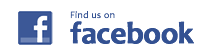
確認設定方法が分からない。何処をどうしたら良いかが。
パソコンを持ち込むので、確認して貰えるお店を教えて下さい。
今のままだと、期限が来て使えなく成る事が危機です。
1月19日以降使えなくなるのを見越し、仕事の相手/買い物等の登録アドレスを全てヤフーアドレスでないものに変えましたが、1月22日現在旧ヤフーアドレス宛に未だメールが正常に届いています。
2月2日から急にメールが入らなくなり、丈なくなっている事に気が付きませんでした。
いろいろと試してみましたが、今まだできません。
どうしたらいいのかわかりませんでした。
2月6日、今、使えなくなっている事を知りました。
そうしたらいいのか教えて頂きたいです。
大西恵理子 様
パソコンライフサポートの伊藤と申します。コメントありがとうございます。
設定変更については当店にパソコンをお持ち頂ければ対応致しますが当店は岩手県のパソコンサポート業者なので遠方の場合は近隣のパソコンサポート業者へご連絡して対応をお願いしたほうがよろしいかと思います。
Googleなどの検索エンジンに「パソコン サポート ”地域”」で検索すれば対応してくれる会社が見つかると思います。
よろしくお願いいたします。
【参考にしてください】
私の場合(Outlook2013)の対応です。(問題なく送受信できます)
outlookのメニュ-で
ファイル
→アカウント情報のアカウント設定(A)
→設定してある電子メールを選択し変更(A)
→POPとIMAPのアカウント設定の右下の「詳細設定」
→インターネット電子メール設定の「詳細設定」タブ
ここで
①受信サーバーPOP3を 995 にして
②このサーバーは暗号化されたSSLが必要のチェック☑を入れ
③送信サーバーSMTPを 465 にして
④使用する暗号化接続の種類を SSLにして(選んで)
これで「OK」を選び、R030206現在、問題なく送受信できています。
参考になりました。
私の場合、変更Aをクリックしてもアカウントの変更画面が表示されません、表示はアカウントの設定です、そのせいで先に進めず困っています。なにかヒントがあればご教示お願い致します。
永田秀雄 様
パソコンライフサポートの伊藤と申します。コメントありがとうございます。
Outlook2016、2019ではOutlook2013と設定変更画面が異なっております。
Outlook2016以降の設定についてはこちらのブログページを参照して頂ければと思います。
https://pc-sheep.com/yahoomail-ssl/536/#toc5
よろしくお願いいたします。
ヤフーアドレスを変えずにいて期限を超えてしまっていました。(メール送受信不通となった)私も 参考に記載して頂いたとおりやってみようとしましたが、アカウント情報の設定(A)から入って設定の電子メールを選択し、変更Aをクリックしましたが、アカウントの変更画面が表示されませんでした。表示は POPアカウントの設定 です。先に行けません。Outlook2016ですが、分る方いましたらご教授ください。
鈴木啓史 様
パソコンライフサポートの伊藤と申します。コメントありがとうございます。
Outlook2016の設定変更ですが以下のブログページを参照して頂ければと思います。
https://pc-sheep.com/yahoomail-ssl/536/#toc5
よろしくお願いいたします。
参考になれば
Windowsliveを使用してyahooメールの送受信を行っていました。
プロパティ開き→詳細設定で変更入力する。
送信メール 465と入れ、このサーバーはセキュリティで保護されたSSLが必要にレを入力する。
受信メール 995と入れ、このサーバーはセキュリティで保護されたSSLが必要にレを入力する。
送受信問題なく出来ています。
パソコンライフサービス伊藤様(2/15 AM10:06)
鈴木啓史です。
Outlook2016の場合の設定変更を、添付いただいたブログページにより変更したところ、復旧しました。
ありがとうございました!
Users who have LIKED this comment:
鈴木啓史 様
パソコンライフサポートの伊藤です。
わざわざご連絡ありがとうございます。復旧したとのことで安心しました。
また何かありましたらご連絡頂ければと思います。
私の場合、うっかりクリックしたために、以降のヤフーへのログインが全くできなくなりました。もちろんメールもです。
いろいろためしたのですが、ますます深みにはまるばかりでどうしようもありません。お手上げ状態です!
久慈永真様
パソコンライフサポートの伊藤と申します。コメントありがとうございます。
当店にパソコンをお持ち頂ければ対応致しますが当店は岩手県のパソコンサポート業者なので遠方の場合は近隣のパソコンサポート業者へご連絡して対応をお願いしたほうがよろしいかと思います。
Googleなどの検索エンジンに「パソコン サポート ”地域”」で検索すれば対応してくれる会社が見つかると思います。
よろしくお願いいたします。
私も急にログイン出来ないでメールが出来ません。
ペンネーム さくら様
パソコンライフサポートの伊藤と申します。コメントありがとうございます。
当店にパソコンをお持ち頂ければ対応致しますが当店は岩手県のパソコンサポート業者なので遠方の場合は近隣のパソコンサポート業者へご連絡して対応をお願いしたほうがよろしいかと思います。
Googleなどの検索エンジンに「パソコン サポート ”地域”」で検索すれば対応してくれる会社が見つかると思います。
よろしくお願いいたします。
お願いします
小路口英幸 様
パソコンライフサポートの伊藤と申します。コメントありがとうございます。
当店にパソコンをお持ち頂ければ対応致しますが当店は岩手県のパソコンサポート業者なので遠方の場合は近隣のパソコンサポート業者へご連絡して対応をお願いしたほうがよろしいかと思います。
Googleなどの検索エンジンに「パソコン サポート ”地域”」で検索すれば対応してくれる会社が見つかると思います。
よろしくお願いいたします。
leveマエール2012なのですが手順がよく憶わかりません、いかがでしょうか